Από προεπιλογή, όταν ανακτάτε νέα μηνύματα από ένα λογαριασμό μηνυμάτων ηλεκτρονικού ταχυδρομείου POP3, τα μηνύματα διαγράφονται από το διακομιστή ηλεκτρονικού ταχυδρομείου POP3 και, στη συνέχεια, αποθηκεύονται στον υπολογιστή που χρησιμοποιείτε. Επειδή το μήνυμα δεν βρίσκεται πλέον στο διακομιστή ηλεκτρονικού ταχυδρομείου POP3, δεν μπορείτε να το δείτε από άλλον υπολογιστή.
Αλλάζοντας τις ρυθμίσεις στο λογαριασμό ηλεκτρονικού ταχυδρομείου POP3, μπορείτε να επιλέξετε εάν τα μηνύματα θα καταργούνται μετά τη λήψη τους.
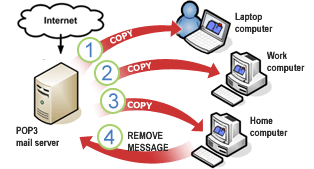
1. Όταν συνδέεστε στο διακομιστή αλληλογραφίας POP3 από τον πρώτο υπολογιστή σας, τα μηνύματα ηλεκτρονικού ταχυδρομείου σας λαμβάνονται στο Outlook.
2. Όταν συνδέεστε στο διακομιστή αλληλογραφίας POP3 από τον δεύτερο υπολογιστή σας, τα μηνύματα του ηλεκτρονικού ταχυδρομείου σας λαμβάνονται στο Outlook.
3. Όταν συνδέεστε από τον τρίτο υπολογιστή σας, τα μηνύματα ηλεκτρονικού ταχυδρομείου λαμβάνονται στο Outlook και διαγράφονται από το διακομιστή, επειδή το πλαίσιο ελέγχου Διατήρηση αντιγράφου μηνυμάτων στο διακομιστή δεν είναι επιλεγμένο στη ρύθμιση λογαριασμού στον τρίτο υπολογιστή. Με τον τρόπο αυτό αποστέλλεται μια εντολή από το Outlook στο διακομιστή αλληλογραφίας POP3, καθοδηγώντας τον να διαγράψει τα μηνύματα που έχετε λάβει. Μετά από αυτό, κανένας άλλος υπολογιστής δεν μπορεί να κάνει λήψη αυτών των μηνυμάτων από το διακομιστή αλληλογραφίας POP3.
Λήψη, αλλά όχι κατάργηση των μηνυμάτων από το διακομιστή ηλεκτρονικού ταχυδρομείου POP3
Σε κάθε υπολογιστή που θέλετε να διαβάσετε τα μηνύματα του ηλεκτρονικού σας ταχυδρομείου αλλά όχι να τα αποθηκεύσετε οριστικά, κάντε τα εξής:
-
Επιλέξτε Ρυθμίσεις λογαριασμού > αρχείου > Ρυθμίσεις λογαριασμού
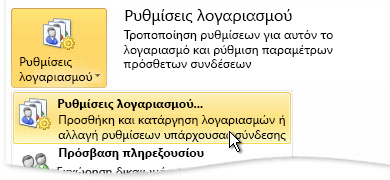
-
Στην καρτέλα Ηλεκτρονικό ταχυδρομείο, επιλέξτε το λογαριασμό του ηλεκτρονικού ταχυδρομείου POP3 και έπειτα, κάντε κλικ στο κουμπί Αλλαγή.
-
Επιλέξτε Περισσότερες ρυθμίσεις.
-
Στην καρτέλα Για προχωρημένους, στην περιοχή Παράδοση, επιλέξτε το πλαίσιο ελέγχου Διατήρηση αντιγράφου μηνυμάτων στο διακομιστή.
-

Μπορείτε επίσης να επιλέξετε εάν θέλετε τα μηνύματά σας να καταργούνται αυτόματα από το διακομιστή σας ηλεκτρονικού ταχυδρομείου μετά από έναν καθορισμένο αριθμό ημερών, όταν διαγράφετε το στοιχείο στον υπολογιστή σας ή όταν ο φάκελος Διαγραμμένα αδειάζει. Οι ρυθμίσεις αυτές ενδέχεται να σας βοηθήσουν να μην ξεπεράσετε την ποσότητα ορίου του μεγέθους του γραμματοκιβωτίου που έχει ρυθμίσει η υπηρεσία παροχής Internet (ISP).
Σημείωση: Οι περισσότερες υπηρεσίες παροχής Internet έχουν περιορισμένο χώρο στο γραμματοκιβώτιο σας POP3. Εάν δεν διαγράψετε στοιχεία από τον διακομιστή, ο λογαριασμός σας τελικά θα ξεπεράσει την ποσότητα που είναι διαθέσιμη από την υπηρεσία παροχής Internet. Αυτό θα εμποδίσει τη λήψη νέων μηνυμάτων και πιθανώς θα σας υποβληθούν επιπλέον χρεώσεις. Για περισσότερες πληροφορίες, επικοινωνήστε με την υπηρεσία παροχής Internet που χρησιμοποιείτε.











